Windows 11およびWindows 10では[Google Play Games]をダウンロード&インストールするとAndroidアプリを実行することができます。
Google Play Gamesとは?
本来はGoogle Playに含まれるオンラインゲームサービスですが、ここでは「Windows上でAndroidアプリを動作させるプラットフォーム」をGoogle Play Gamesと呼びます。
Windows 11およびWindows 10に[Google Play Games]をダウンロード&インストールすれば、Google Play Games上で[Androidアプリ]をダウンロード&インストールすることができます。
その名の通り、ダウンロード&インストールできるアプリはゲームが中心で定期的に追加されてます。
Google Play Gamesの使いかた
ダウンロード&インストールするやり方
- Webブラウザより[Google Play Games]を開きダウンロードします。
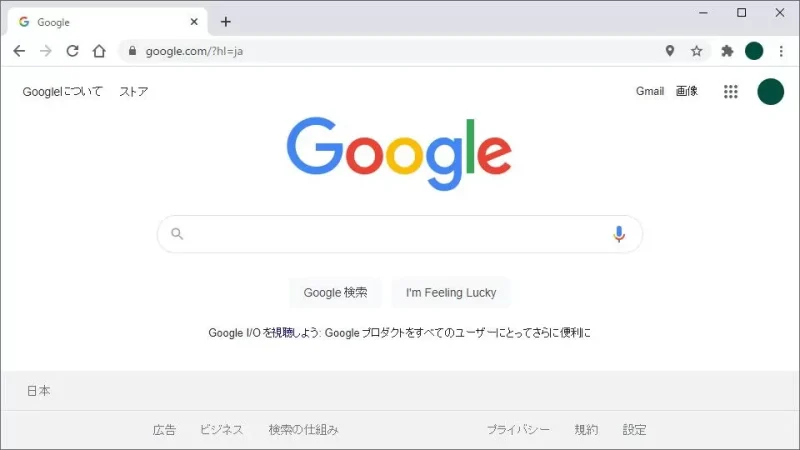
- ダウンロードしたファイルを実行すると自動的にインストールが行われます。
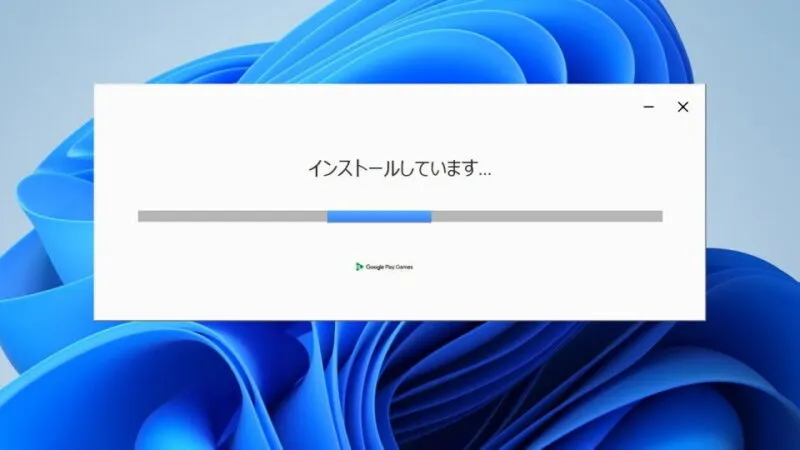
- Google Play Gamesを起動しセットアップを進めます。
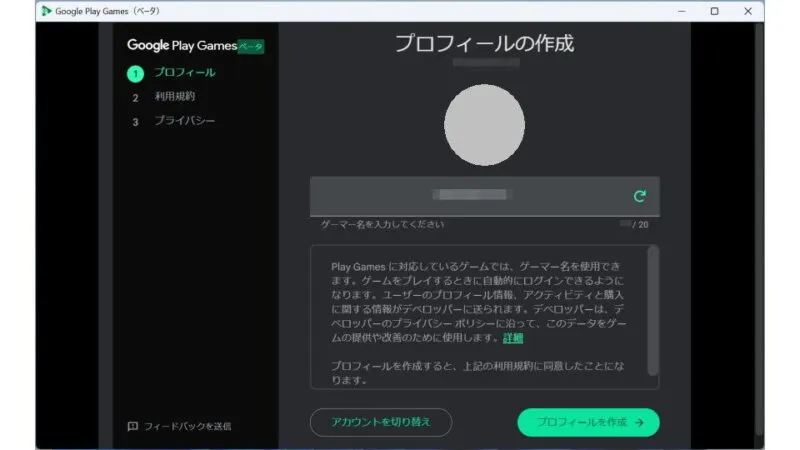
- Google Play Gamesより【(任意のAndroidアプリ)】をダウンロード&インストールします。
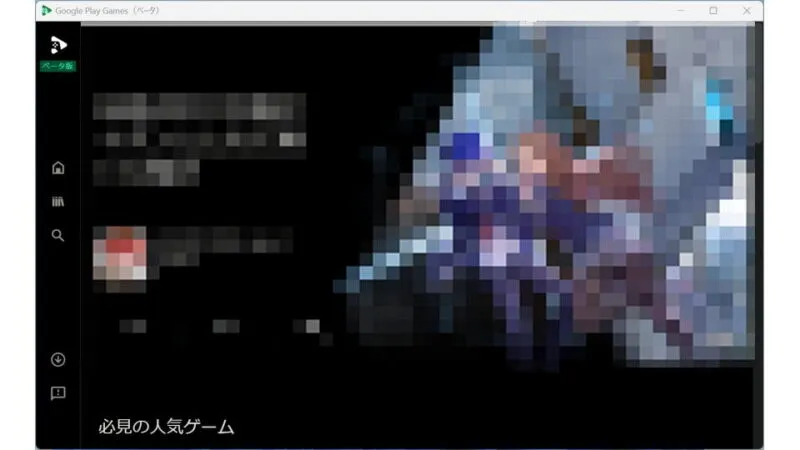
Androidアプリを起動するやり方
- Google Play Gamesより【(ライブラリ)】のアイコンをクリックします。
ライブラリのアイコンは、左に3つ並んだアイコンの真ん中(上から2つ目)です。
- ライブラリより[(対象アプリ)]の【 ▲ 】をクリックします。
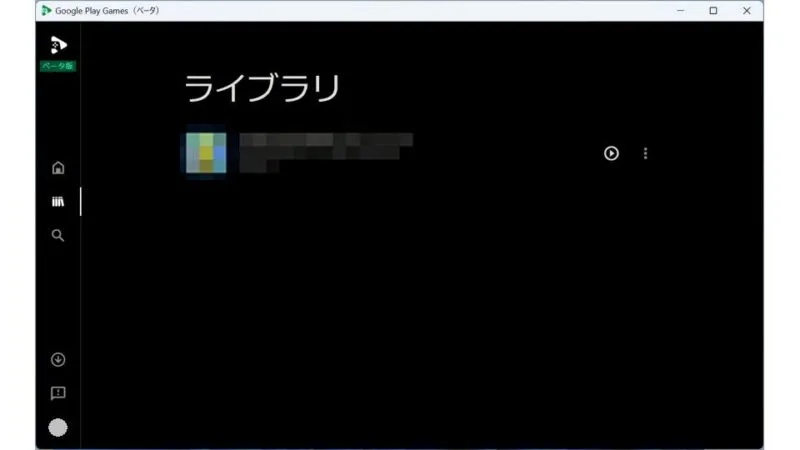
Google Play Gamesの使いかたは以上です。


